سلام! احتمالاً قبلاً اخباری را در 4 هفته اول شنیده اید بیش از 75 میلیون نفر در حال حاضر ویندوز 10 را نصب کرده اند ... در این زمینه ، ما مخصوصاً خوشحال می شویم که مقاله مقدماتی آرسنی پچنکین از DataArt را درباره چگونگی شروع توسعه ده برنامه برتر با شما در میان بگذاریم.
برای کسانی که در نصب یا عدم نصب ویندوز 10 بر روی دستگاه مورد علاقه خود شک دارند ، ما یک نمای کلی از مطالب مربوط به سیستم عامل ، ابزارهای توسعه و فرصت های جدید موجود هنگام توسعه برنامه ها ارائه می دهیم.
فکر می کنم همه از قبل می دانند کپی ویندوز 10 را از کجا و چگونه تهیه کنند - ما در این مورد صحبت نمی کنیم. نصب همانند نصب ویندوز 8 است. اگر می خواهید سیستم را به روز کنید ، من اکیداً توصیه می کنم از پرونده ها از دیسک سیستم نسخه پشتیبان تهیه کنید.
ابزارها
از چه ابزارهای توسعه ای می توانید استفاده کنید؟ شما به MS Visual Studio 2015 جدید احتیاج دارید. نسخه رایگان Visual Studio 2015 Community و نسخه های حرفه ای و سازمانی پرداخت شده هم اکنون در دسترس هستند.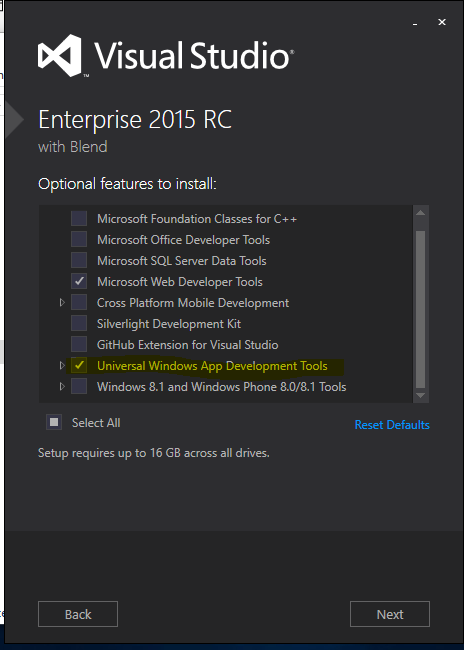
مدتی پیش ، تقریباً تمام بخشهای مربوط به توسعه برای ویندوز 10 منجر به بخشهایی برای توسعه ویندوز 8.1 شده بود ، اما پس از انتشار ، اسناد به تدریج به روز می شوند (با در نظر گرفتن اینکه پلت فرم UWP برای ویندوز 10 توسعه WinRT است).
دوره آنلاین در آکادمی مجازی مایکروسافت
برای کسانی که قالب سمعی و بصری شناخت پلتفرم را ترجیح می دهند ، یک دوره مقدماتی برگزار می شود: راهنمای توسعه دهندگان برای ویندوز 10.این دوره ویژگی های اصلی پلت فرم ، مدل ها و ابزارهای موجود برای ایجاد برنامه های کاربردی ویندوز را پوشش می دهد. چندین سناریوی اساسی در نظر گرفته شده است که در برنامه اجرا می شود: کار با مقدار کمی حافظه ، اجرای وظیفه پس زمینه ، ارتباط بین دستگاه ها ، مدیریت پرونده و مدیریت داده ها و روش های تعامل کاربر.
مجوز و باز کردن قفل دستگاه
همانند توسعه برای Windows 8 / 8.1 ، مجوز توسعه دهنده نیز لازم است. وقتی اولین پروژه خود را مستقیماً در Visual Studio ایجاد می کنید ، این پروانه مشابه مجوز Windows 8 / 8.1 به دست می آید (این همان حساب کاربری انتشار فروشگاه نیست). برای نصب برنامه ها در دستگاه های خود ، رفع انسداد آنها را فراموش نکنید: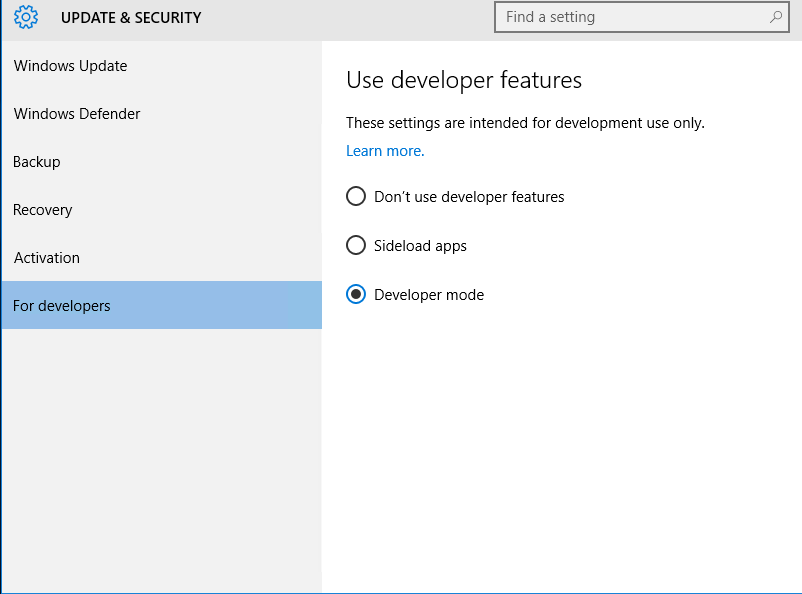
برنامه های جهانی
چه خبر برای توسعه دهنده؟ اعلام شد که برنامه جهانی را می توان روی هر سیستم عامل ویندوز 10 اجرا کرد. این از طریق سیستم API های مختلف اجرا می شود. یعنی یک لایه API در همه سیستم عامل ها مشترک است (Universal Windows Platform، UWP). اگر برنامه ای فقط از قابلیت های خود استفاده کند ، در همه سیستم عامل های UWP کار خواهد کرد.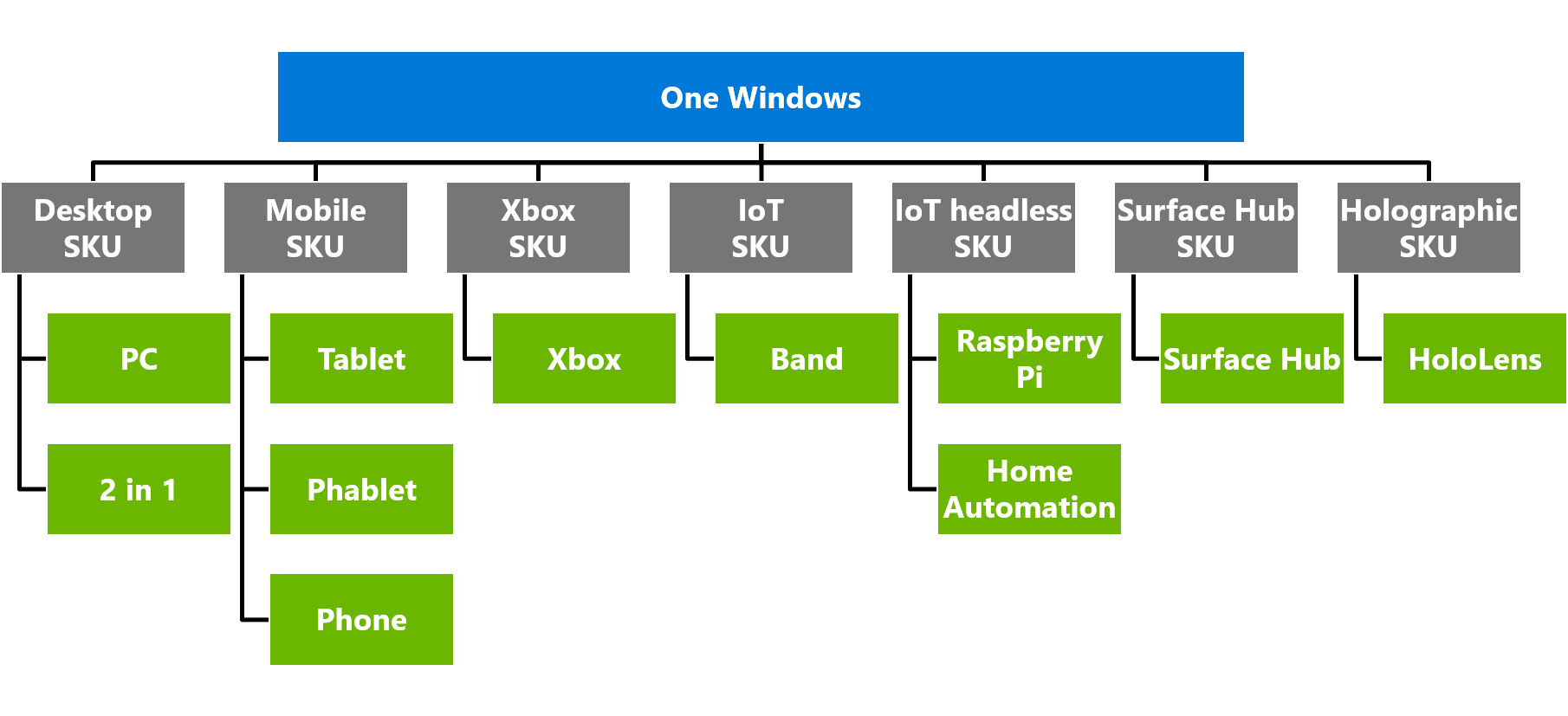
اگر نیاز به استفاده از قابلیت های خاص پلتفرم دارید (به عنوان مثال کار با دکمه های سخت افزاری در تلفن هوشمند) ، پس می توانید از طریق پسوندهای پلت فرم از API مربوطه استفاده کنید. این قابلیت فقط در سیستم عامل هایی که این API ها در دسترس هستند کار خواهد کرد ، بنابراین شما باید در چک های کد خود برای در دسترس بودن روش ها و کلاس های مربوطه تعبیه کنید.
الگوها
از جعبه Visual Studio ، فقط یک الگوی پروژه Blank App در دسترس داریم.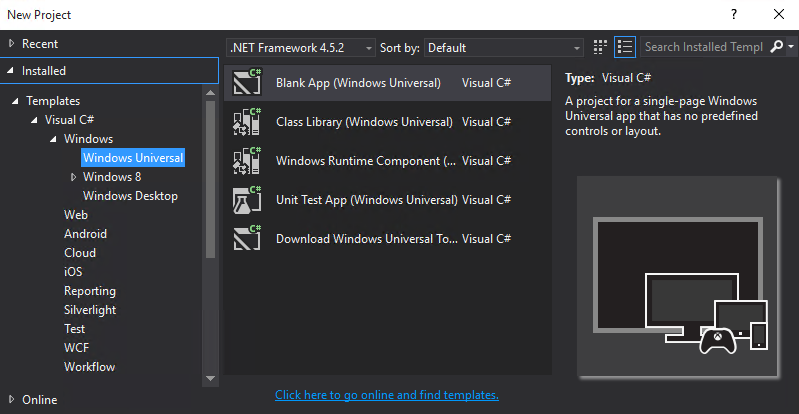
این یک پروژه برای یک صفحه جهانی برنامه کاربردی ویندوز است که فاقد کنترل و ساختار از پیش تعیین شده است.
علاوه بر الگوی استاندارد ، می توانید الگوهایی را از انجمن توسعه دهندگان پیدا کنید.
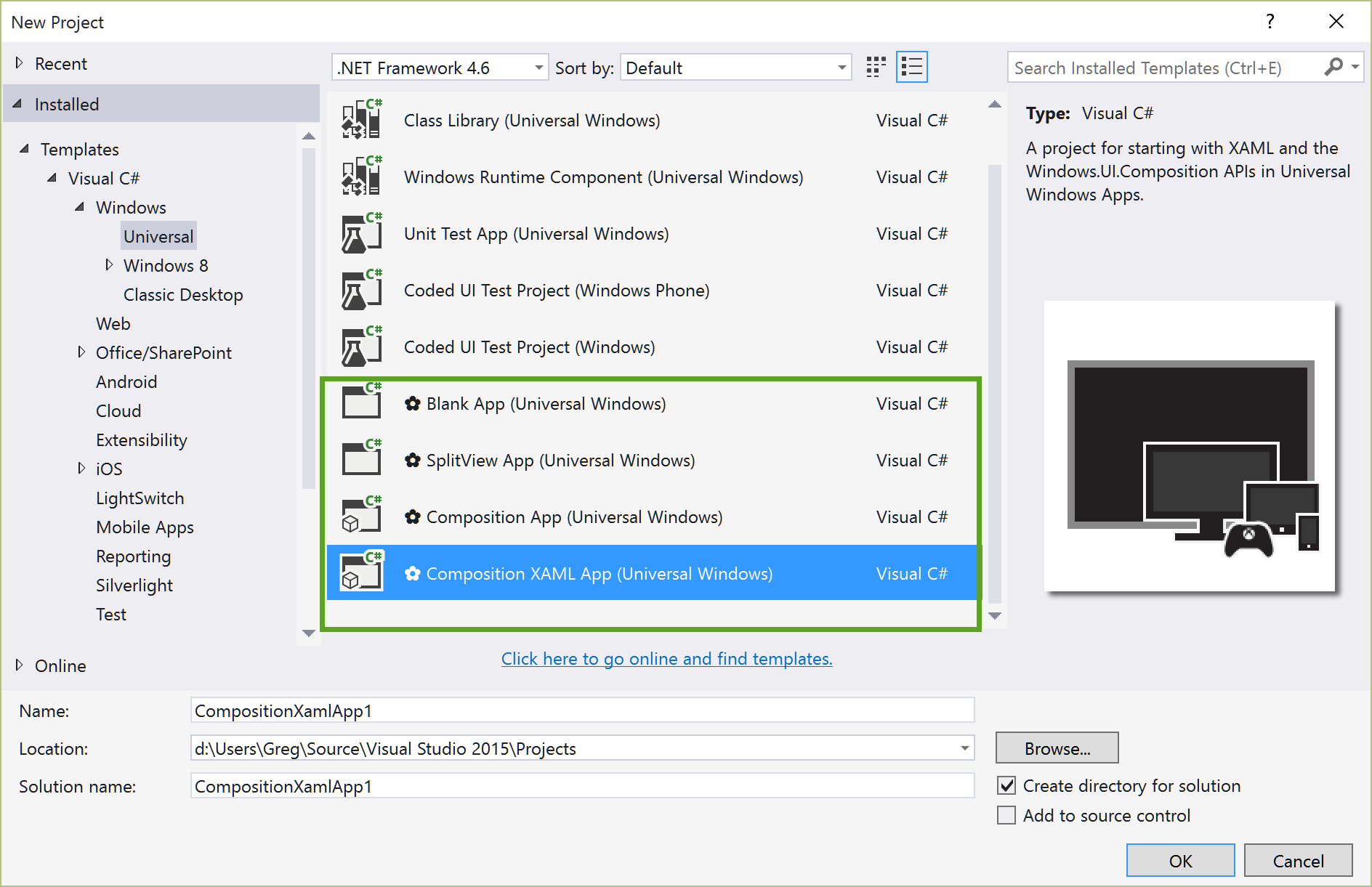
این مجموعه اکنون حاوی الگوهای پروژه زیر است:
- برنامه خالی ، پروژه اصلی تک صفحه XAML. مشابه برنامه Blank استاندارد موجود در SDK ویندوز 10 ، اما بدون برنامه Insight Application Telemetry.
- SplitView App ، یک پروژه کاربردی چند صفحه ای با کنترل پاسخگو SplitView.
- Composition App ، پروژه ای که از کتابخانه استاندارد و م Compلفه ها استفاده نمی کند ، به جای آن از Windows.UI.Composition API استفاده می کند.
- ترکیب XAML برنامه ، پروژه با استفاده از XAML و Windows.UI.Composition API.
نمونه هایی از
برای سهولت ورود به سیستم عامل UWP ، مایکروسافت مجموعه ای از نمونه های قابل توسعه را ارائه داده است:عقیده ای وجود دارد که در زندگی واقعی تلفن های هوشمند دارای سیستم عامل مایکروسافت به دفعات افرادی با نام اختصاری "Artyomovich" یافت می شوند. سیاست عجیب (به بیان ملایم) "Corporation of Evil" در رابطه با خانواده های هفتم و هشتم سیستم عامل تلفن همراه ، بسیاری از کاربران را از آزمایش "windows" برای تلفن های هوشمند خاموش کرده است ، و اکنون این شرکت به طور جدی در تلاش است تصویر خود را در این جایگاه کاربر اصلاح کند. من به عنوان یکی از طرفداران زیرزمینی مایکروسافت ، امیدوارم که آنها موفق شوند - "ده" در حال حرکت در سراسر کره خاکی هستند ، برگ برنده آن یک هسته برای همه سیستم عامل ها است ، و بنابراین هر شانس پیروزی در بخش خوبی از بازار تلفن همراه را دارد. و من به عنوان یک برنامه نویس ، با کمال میل مقاله مقدماتی در مورد توسعه این محور موبایل را برای شما قرار می دهم تا همیشه برای رشد محبوبیت آن آماده باشید :).
مروری بر معماری
به لطف هسته اصلی و سیستم اجرای برنامه های UWP ، پس از نوشتن ، یک برنامه در همه دستگاه ها اجرا می شود. مدیریت ویندوز 10. این محدوده شامل موارد زیر است:
- کامپیوترهای رومیزی؛
- سیستم های سرور - سیستم عامل Windows Server 2016 ؛
- لپ تاپ - MS Surface Book؛
- قرص - MS Surface Pro ؛
- تلفن های هوشمند - Lumia؛
- کنسول های بازی - Xbox One؛
- عینک واقعیت افزوده - MS HoloLens؛
- قرص دیواری - MS Surface Hub؛
- ساعت هوشمند - MS Band 2.
این لیست چشمگیر است. علاوه بر این ، UWP محدود به اجرای برنامه ها نیست ، همچنین از درایورها در سطح هسته نیز پشتیبانی می کند. با این کار می توانید درایورهایی ایجاد کنید که در دستگاه های مختلف کار می کنند ، به شرطی که م componentلفه خاصی برای آن در نظر گرفته شده باشد این راننده، همان
UWP از درایورهای هسته و سطح کاربر پشتیبانی می کند. زیر سیستم شامل رابط های درایور دستگاه (DDI) است که درایور UWP می تواند از آنها استفاده کند.
اما همه اینها سازنده را از تنظیم رابط کاربری برای سیستم عامل های خاص و وضوح صفحه راحت نمی کند. در برخی موارد خاص ، ممکن است نیازی به این مورد نباشد.
ابزارهای توسعه دهنده
برای نوشتن ، اشکال زدایی ، استقرار و آزمایش برنامه های ویندوز 10 موبایل ، به Visual Studio 2015 احتیاج دارید (چه کسی شک دارد). این تابستان سومین بروزرسانی منتشر شد. به شدت توصیه! رفع اشکال اصلی آن کاهش مصرف حافظه در مقایسه با به روزرسانی دوم است.
همچنین شما نیاز خواهید داشت Windows 10 Anniversary Update SDK: این شامل تمام ابزارهای لازم برای توسعه برنامه ها برای کل ناوگان دستگاه هایی است که در ویندوز 10 کار می کنند. اگر از VS 2015 با سومین به روزرسانی استفاده می کنید ، جدیدترین SDK را نیز در خود دارد.
یکی از اصلی ترین نوآوری ها Windows Ink است. با استفاده از این API می توانید پشتیبانی از nib را در دو خط کد اضافه کنید. دو شی کنترل برای این کار وجود دارد: InkCanvas و InkToolbar.
برنامه جدید Cortana API اجرای کنترل صدا را ساده می کند. م Cلفه Cortana Actions در API جدید به شما امکان می دهد عبارات / اصطلاحات جدیدی ایجاد کنید.
احراز هویت بیومتریک Windows Hello اکنون در مرورگر Edge در دسترس توسعه دهندگان وب است.
Blend for Visual Studio 2015 ، ابزاری برای مدل سازی رابط های کاربر ، قابلیت های پیشرفته ساخت رابط را در مقایسه با VS فراهم می کند. با کمک آن به زبان XAML می توانید طرح های تمام برنامه های پشتیبانی شده را ایجاد کنید: برنامه ، وب ، جهانی ، تلفن همراه و غیره. همچنین شامل سازنده هایی برای کارهای اضافی مانند ایجاد انیمیشن و کنترل رفتار عناصر است.
راه های ساخت برنامه برای ویندوز 10 موبایل
راه اصلی ایجاد برنامه ها برای تلفن های هوشمند ویندوز 10 موبایل ، توسعه است برنامه های جهانی (UWP) (رول کردن Visual C # -\u003e Windows -\u003e Universal New Project Wizards).
با این حال ، او تنها نیست. همانطور که می دانید ، Xamarin در Visual Studio 2015 تعبیه شده است ، با کمک آن می توانید برنامه هایی برای ویندوز 10 موبایل ، همزمان برای Android و iOS ایجاد کنید ، رابط کاربری را تغییر دهید و منطق برنامه ریزی را در C # ترک کنید (Visual C # → Cross-Platform).
علاوه بر زبان ویژوال سی شارپ ، ویژوال بیسیک یا Visual C ++. VS 2015 به شما امکان می دهد با استفاده از JavaScript برنامه های جهانی بسازید (JavaScript -\u003e Windows -\u003e Universal Apps). آنها همچنین می توانند در یک دستگاه ویندوز 10 موبایل مستقر شوند.
ابزار کار با پروژه های قدیمی
در طول تاریخ طولانی سیستم عامل ویندوز ، تعداد بسیار زیادی از برنامه های مختلف برای آن ایجاد شده است. با انتشار ویندوز 8 و WinRT (و بعداً ویندوز 10 و UWP) قدیمی برنامه های کلاسیک در گذشته باقی مانده است ، زیرا فقط دسک تاپ Win 8 و Win 10 از برنامه های کلاسیک Win32 ، COM ، .NET پشتیبانی می کنند. این باعث ناراحتی مایکروسافت شد. اما بچه ها فهمیدند که آنها می توانند مبدل توسعه دهند که برنامه های قدیمی را برای زیر سیستم جدید پیشرفته UWP تغییر شکل دهد. از این متولد شد مبدل برنامه دسک تاپ.
تبدیل یک پروژه Xcode یک فرآیند دو مرحله ای است. ابتدا باید برجسته سازی نحوی Objective-C را به Visual Studio اضافه کنید: پسوند objc-syntax-highlighting.vsix را از پوشه winobjc \\ bin نصب کنید. سپس ، با استفاده از ابزار خط فرمان vsimporter.exe ، باید پروژه Xcode را به یک پروژه VS تبدیل کنید. پس از آن ، پرونده sln حاصل را می توان در استودیو ، جایی که نحو Objective-C برجسته خواهد شد ، باز کرد. شما می توانید برنامه را بسازید و اجرا کنید ، این برنامه دقیقاً مانند سایر برنامه های ویندوز اجرا می شود.
تندر ، چقدر شگفت آور است که می توان کد ویژوال C را به درستی در Visual Studio برجسته کرد!
برای کامپایل کد Obj-C از یک کامپایلر رایگان استفاده می شود صدای عیار... از آنجا که خروجی یک برنامه استاندارد UWP است ، می توانید آن را اجرا کنید دستگاه موبایل در ویندوز 10 موبایل. یک برنامه می تواند شامل هر دو کد C ++ و کد Obj-C باشد.
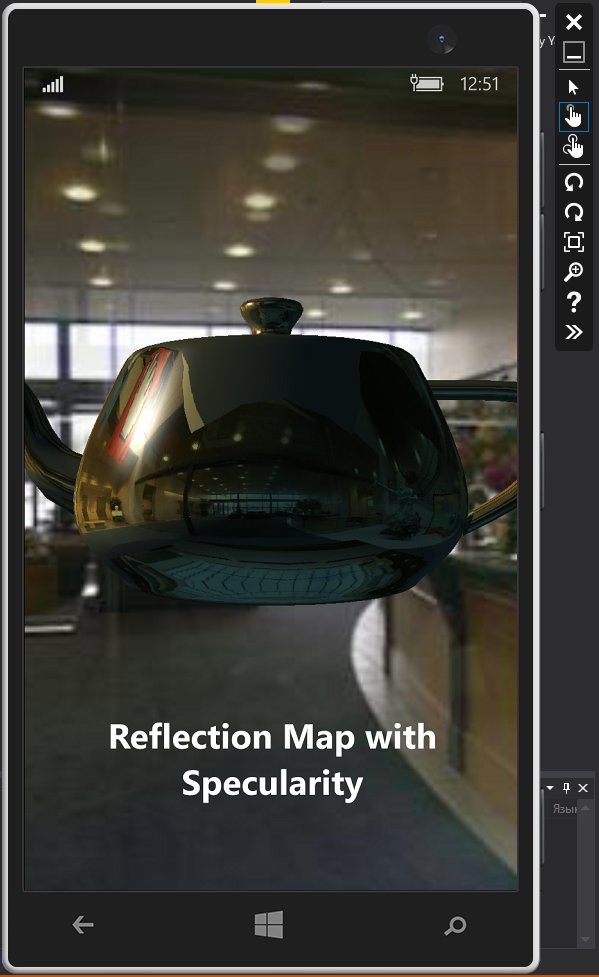
اگر پروژه ای برای گذشته دارید نسخه های ویندوز تلفن ، که 8.1 (یا 8.0) است ، سپس وقتی آن را در VS 2015 باز می کنید ، استودیو به طور خودکار پروژه را به روز می کند تا نیازهای جهانی برنامه Windows (UWP) را برآورده کند. نه تنها علامت گذاری رابط کاربری به XAML تبدیل می شود ، بلکه منطق برنامه نویسی به JS / C ++ / C # / VB نیز تبدیل می شود. اگر در کد زیر فراخوانی هایی به زیر سیستم WinRT وجود داشته باشد ، آنها به تماس های UWP تبدیل می شوند.
همچنین نوع متفاوتی از برنامه وجود دارد - بازی ها. iOS و Android با استفاده از رابط سطح پایین OpenGL ارائه می شوند. از طرف دیگر ، در ویندوز 10 موبایل ، DirectX 11 برای نمایش تصاویر در بازی ها استفاده می شود. این نتیجه ناسازگاری است. اما یک راه حل وجود دارد - پروژه منبع باز ANGLE. ANGLE (تقریباً لایه لایه گرافیکی Native) - یک موتور لایه گرافیکی تقریباً بومی - اجازه می دهد کاربران ویندوز برنامه های OpenGL ES را بصورت یکپارچه بر روی سخت افزار DirectX 11 اجرا کنید این امر با تبدیل تماس از OpenGL ES API به DirectX 11 API محقق می شود. ANGLE به طور کامل از سه نوع برنامه زیر پشتیبانی می کند:
- برنامه های جهانی برای ویندوز 10 (برنامه های جهانی ویندوز) ؛
- برنامه های کاربردی برای ویندوز 8.1 و ویندوز فون 8.1;
- برنامه های دسکتاپ کلاسیک دسک تاپ ویندوز (برنامه های دسک تاپ ویندوز).
این موضوع در کتاب من "جادوی گشتاور چرخش" با جزئیات بیشتری مورد بحث قرار گرفته است (باز هم شما کتاب خود را تبلیغ می کنید! خوب ، خوب ، شما لیاقت آن را دارید - ویراستار).
ادامه مقاله فقط در دسترس مشترکان است
گزینه 1. برای خواندن تمام مقالات موجود در سایت ، در "هکر" مشترک شوید
اشتراک به شما امکان می دهد در مدت زمان مشخص شده ، کلیه مطالب پرداخت شده در سایت از جمله این مقاله را بخوانید. ما پرداخت از طریق کارت های بانکی ، پول الکترونیکی و انتقال از حساب اپراتورهای تلفن همراه را قبول می کنیم.
عقیده ای وجود دارد که در زندگی واقعی تلفن های هوشمند دارای سیستم عامل مایکروسافت به دفعات افرادی با نام اختصاری "Artyomovich" یافت می شوند. سیاست عجیب (به بیان ملایم) "Corporation of Evil" در رابطه با خانواده های هفتم و هشتم سیستم عامل تلفن همراه ، بسیاری از کاربران را از آزمایش "windows" برای تلفن های هوشمند خاموش کرده است ، و اکنون این شرکت به طور جدی در تلاش است تصویر خود را در این جایگاه کاربر اصلاح کند. من به عنوان یکی از طرفداران زیرزمینی مایکروسافت ، امیدوارم که آنها موفق شوند - "ده" در حال حرکت در سراسر کره خاکی هستند ، برگ برنده آن یک هسته برای همه سیستم عامل ها است ، و بنابراین هر شانس پیروزی در بخش خوبی از بازار تلفن همراه را دارد. و من به عنوان یک برنامه نویس ، با کمال میل مقاله مقدماتی در مورد توسعه این محور موبایل را برای شما قرار می دهم تا همیشه برای رشد محبوبیت آن آماده باشید :).
مروری بر معماری
با یک هسته مشترک و سیستم زمان اجرا برای برنامه های UWP ، پس از نوشتن ، یک برنامه در همه دستگاه های Windows 10 اجرا می شود. این محدوده شامل موارد زیر است:
- کامپیوترهای رومیزی؛
- سیستم های سرور - سیستم عامل Windows Server 2016 ؛
- لپ تاپ - MS Surface Book؛
- قرص - MS Surface Pro ؛
- تلفن های هوشمند - Lumia؛
- کنسول های بازی - Xbox One؛
- عینک واقعیت افزوده - MS HoloLens؛
- قرص دیواری - MS Surface Hub؛
- ساعت هوشمند - MS Band 2.
این لیست چشمگیر است. علاوه بر این ، UWP محدود به اجرای برنامه ها نیست ، همچنین از درایورها در سطح هسته نیز پشتیبانی می کند. با این کار می توانید درایورهایی ایجاد کنید که در دستگاه های مختلف کار می کنند ، به شرط آنکه م componentلفه خاصی که درایور برای آن در نظر گرفته شده است یکسان باشد.
UWP از درایورهای هسته و سطح کاربر پشتیبانی می کند. زیر سیستم شامل رابط های درایور دستگاه (DDI) است که درایور UWP می تواند از آنها استفاده کند.
اما همه اینها سازنده را از تنظیم رابط کاربری برای سیستم عامل های خاص و وضوح صفحه راحت نمی کند. در برخی موارد خاص ، ممکن است نیازی به این مورد نباشد.
ابزارهای توسعه دهنده
برای نوشتن ، اشکال زدایی ، استقرار و آزمایش برنامه های ویندوز 10 موبایل ، به Visual Studio 2015 احتیاج دارید (چه کسی شک دارد). این تابستان سومین بروزرسانی منتشر شد. به شدت توصیه! رفع اشکال اصلی آن کاهش مصرف حافظه در مقایسه با به روزرسانی دوم است.
تبدیل یک پروژه Xcode یک فرآیند دو مرحله ای است. ابتدا باید برجسته سازی نحوی Objective-C را به Visual Studio اضافه کنید: پسوند objc-syntax-highlighting.vsix را از پوشه winobjcbin نصب کنید. سپس ، با استفاده از ابزار خط فرمان vsimporter.exe ، باید پروژه Xcode را به یک پروژه VS تبدیل کنید. پرونده sln حاصل را می توان در استودیو ، جایی که نحو Objective-C برجسته می شود ، باز کرد. شما می توانید برنامه را بسازید و اجرا کنید ، این برنامه دقیقاً مانند سایر برنامه های ویندوز اجرا می شود.

تندر ، چقدر شگفت آور است که می توان کد ویژوال C را به درستی در Visual Studio برجسته کرد!
برای کامپایل کد Obj-C از یک کامپایلر رایگان استفاده می شود صدای عیار... از آنجا که خروجی یک برنامه استاندارد UWP است ، می توانید آن را در دستگاه همراه در ویندوز 10 موبایل اجرا کنید. یک برنامه می تواند شامل هر دو کد C ++ و کد Obj-C باشد.
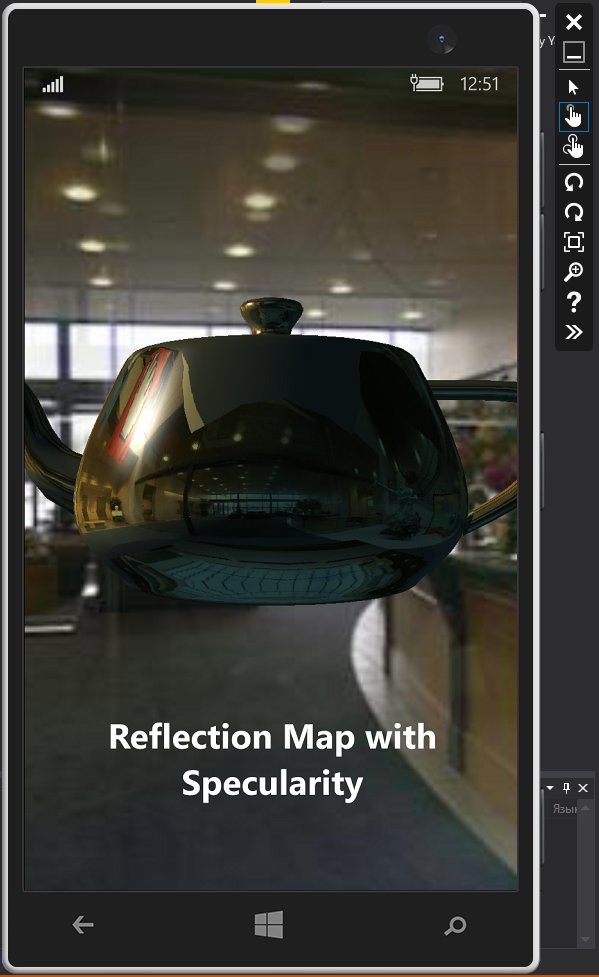
اگر برای نسخه قبلی ویندوز فون پروژه ای دارید که 8.1 (یا 8.0) باشد ، پس از باز کردن آن در VS 2015 ، استودیو به طور خودکار پروژه را به روز می کند تا نیازهای جهانی برنامه Windows (UWP) را برآورده کند. نه تنها علامت گذاری رابط کاربر به XAML تبدیل می شود ، بلکه منطق برنامه نیز به JS / C ++ / C # / VB تبدیل می شود. اگر در کد زیر فراخوانی هایی به زیر سیستم WinRT وجود داشته باشد ، آنها به تماس های UWP تبدیل می شوند.
همچنین نوع متفاوتی از برنامه وجود دارد - بازی ها. iOS و Android با استفاده از رابط سطح پایین OpenGL ارائه می شوند. از طرف دیگر ، در ویندوز 10 موبایل ، DirectX 11 برای نمایش تصاویر در بازی ها استفاده می شود. این نتیجه ناسازگاری است. اما یک راه حل وجود دارد - پروژه منبع باز ANGLE. ANGLE (تقریباً لایه لایه گرافیکی بومی) به کاربران ویندوز اجازه می دهد تا برنامه های OpenGL ES را به صورت یکپارچه روی سخت افزارهای دارای DirectX 11 اجرا کنند. این کار با تبدیل تماس از OpenGL ES API به DirectX 11 API انجام می شود. ANGLE به طور کامل از سه نوع برنامه زیر پشتیبانی می کند.
یک برنامه Visual Studio Windowed ایجاد کنید
مقدمه ای بر کاربردهای پنجره ساختمان
توابع API برای کار با کنسول
ساختار برنامه پنجره
کنترل های پنجره
گرافیک در برنامه های پنجره ای
در سیستم عامل ویندوز ، 3 نوع ساختار برنامه امکان پذیر است:
- گفتگو (پنجره اصلی - گفتگو) ،
- کنسول ، یا ساختار بدون پنجره ،
- ساختار کلاسیک (پنجره ، قاب)
برنامه های گفتگو برای ویندوز حداقل رابط ارتباطی با کاربر و انتقال اطلاعات از طریق جعبه های گفتگوی استاندارد (به عنوان مثال جعبه پیام MessageBox ()) به کاربر است. این برنامه "کورکورانه" کار می کند.
برنامه های غیر پنجره ای (کنسولی) یک برنامه حالت متن است. عملکرد یک برنامه کنسول مشابه برنامه MS-DOS است. اما این فقط یک برداشت بیرونی است. برنامه کنسول با ویژه ارائه شده است توابع ویندوز... برنامه های کنسول سیستمی از ابزارهای تعامل بین کاربر و رایانه است که براساس استفاده از حالت نمایش متن (الفبایی) یا موارد مشابه ( خط فرمان MS-DOS ، دور). برنامه های کنسول نه تنها به صورت کامپایل ، بلکه به صورت متنی نیز بسیار جمع و جور هستند و از قابلیت های یکسانی برای دسترسی برخوردار هستند منابع ویندوز از طریق توابع API ، دقیقاً مانند برنامه های پنجره دار.
برنامه های Window (Wireframe) بر اساس مجموعه خاصی از توابع API ساخته شده اند رابط گرافیکی کاربر (رابط کاربری گرافیکی ، رابط کاربری گرافیکی). عنصر اصلی چنین برنامه ای پنجره است. یک پنجره می تواند حاوی عناصر کنترلی باشد: دکمه ها ، لیست ها ، ویرایش ویندوز و ... رویدادهایی که با این عناصر (و خود پنجره) رخ می دهد منجر به ورود پیام ها به روش پنجره می شود.
تفاوت بین پنجره و کنسول برنامه های ویندوز آنها با چه نوع اطلاعاتی کار می کنند.
سلام به همه!
معرفی ابزاری جدید از مایکروسافت "Windows App Studio" - سازنده ای برای ایجاد برنامه های کاربردی. امروز من در مورد چگونگی به شما می گویم کاربر عادی ایجاد برنامه های کاربردی برای ویندوز و ویندوز فون در دسترس قرار گرفت. و کمی در مورد اینکه چگونه این ابزار می تواند برای توسعه دهنده مفید باشد.
App Studio ابزاری برای ایجاد برنامه های محتوایی است. این نوع برنامه ها اطلاعات موضوعی ، کاتالوگ های مختلف و مجموعه ای از توابع استاندارد دیگر را در اختیار کاربر قرار می دهد.
App Studio از طریق یک رابط وب با کاربر ارتباط برقرار می کند ، در هر مرورگری کار می کند و از لینک زیر در دسترس است. تمام داده های App Studio در cloud ذخیره می شوند.
برای دسترسی به App Studio ، باید حساب Microsoft داشته باشید (Live ID سابق) و آنلاین باشید.
بررسی اجمالی
رابط کاربری ساده و بصری است:
بر صفحه نخست یک صفحه کنترل برای دسترسی به صفحات اصلی منبع وجود دارد: 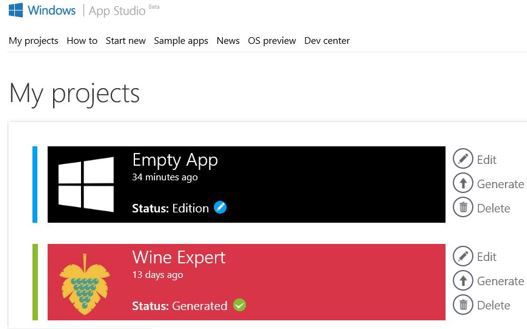
صفحه اصلی همچنین برنامه های ایجاد شده در App Studio ، عملکردی و موجود در Windows Store را نشان می دهد:
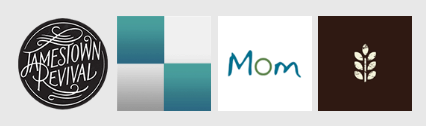
الگوها
برای ایجاد برنامه برنامه ها استودیو سناریوهای زیر را ارائه می دهد:- از الگوها استفاده کنید
- یک برنامه را از ابتدا بسازید.
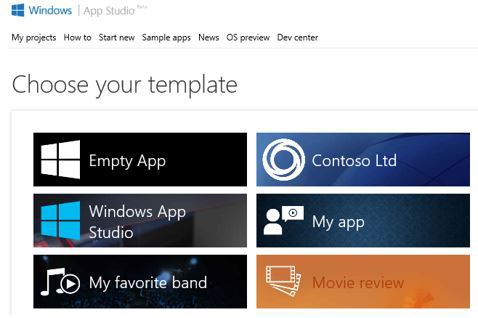
برخلاف بقیه الگوها ، برنامه خالی هیچ اسکریپتی برای ایجاد برنامه ها ارائه نمی دهد و کاملاً بدون محتوا است.
همه الگوهای App Studio توانایی ایجاد برنامه های جهانی را دارند که در دستگاه های Windows و Windows Phone 8.1 در دسترس هستند. علاوه بر الگوی وب برنامه:
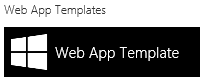
هدف از این الگو تبدیل نسخه موبایل وب سایت به است برنامه تحت وب برنامه با استفاده از آدرس سایت. این ویژگی فقط برای برنامه های Windows Phone در دسترس است.
شایان ذکر است که انواع الگوهای App Studio و وجود اجزای موضوعی در هر یک از آنها وجود دارد:
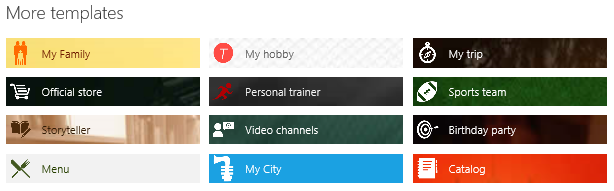
ایجاد برنامه
چرخه ایجاد یک برنامه در App Studio شامل 4 مرحله است:- ایده را جستجو کنید
- پر کردن مطالب ؛
- طراحی ظاهر؛
- با استفاده از یک برنامه آماده
صفحه آغازین برنامه خالی جدید به این شکل است:
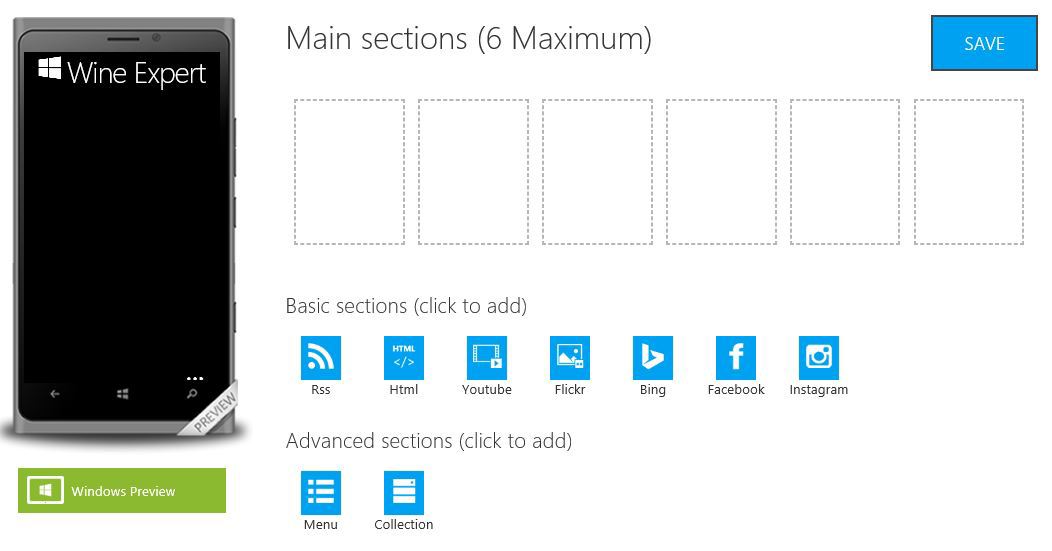
منطقه کار به چهار قسمت تقسیم شده است:
- روی ساختار و محتوای برنامه کار کنید: محتوا;
- بعد ، دو زبانه مسئول این کار هستند ظاهر و سبک کاربرد: مضامین و کاشی.
- اطلاعات را منتشر کنید شامل از پیش تعیین شده برای انتشار برنامه در فروشگاه Windows است.
روی محتوا کار کنید
در قسمت محتوا ، ما تعریف می کنیم که Wine Expert از کدام صفحات تشکیل می شود:- درباره شراب؛
- کاتالوگ شراب؛
- تولید شراب؛
- درباره سازندگان
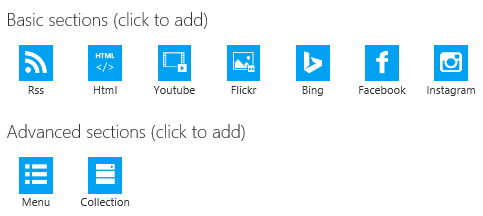
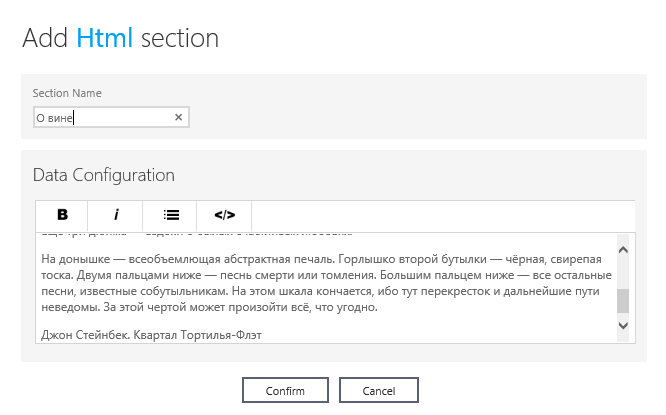
شکل ظاهری و سبک برنامه
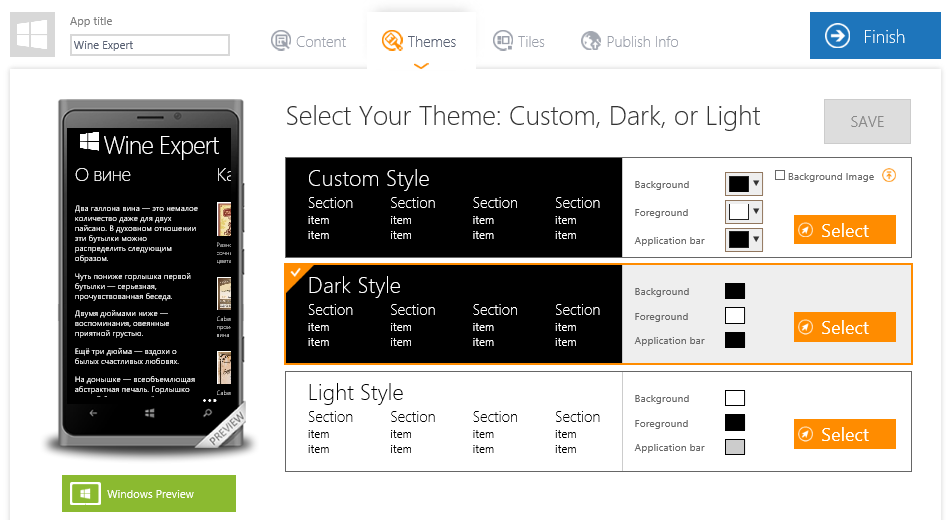
استودیوی برنامه در تب Themes برای سفارشی کردن موضوع برنامه ارائه می دهد:
- استاندارد: تاریک ، زمینه روشن
- پس زمینه ای که کاربر ترجیح می دهد ، از جمله امکان تنظیم یک تصویر به عنوان "تصویر پس زمینه".
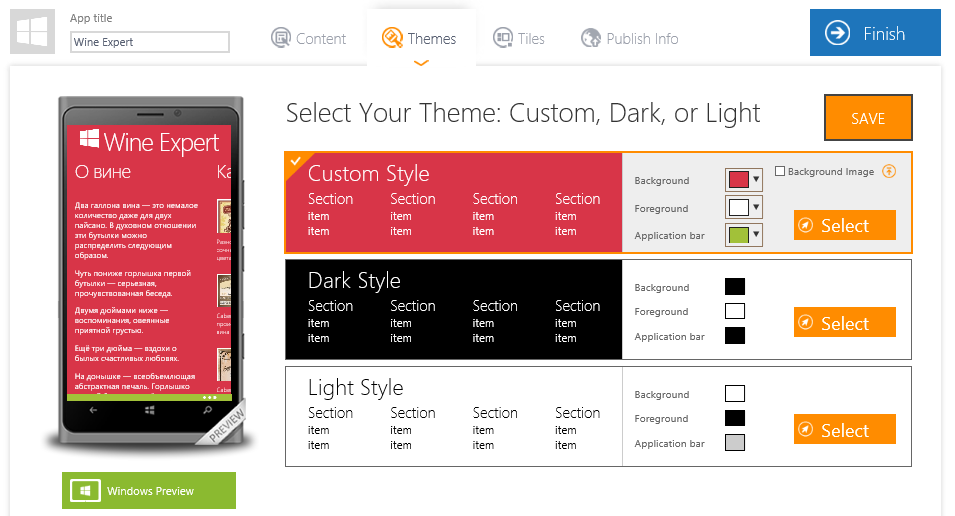
زبانه Tiles ظاهر برنامه را در صفحه شروع ، تصویر پس زمینه و پاشش پس زمینه تزئین می کند:
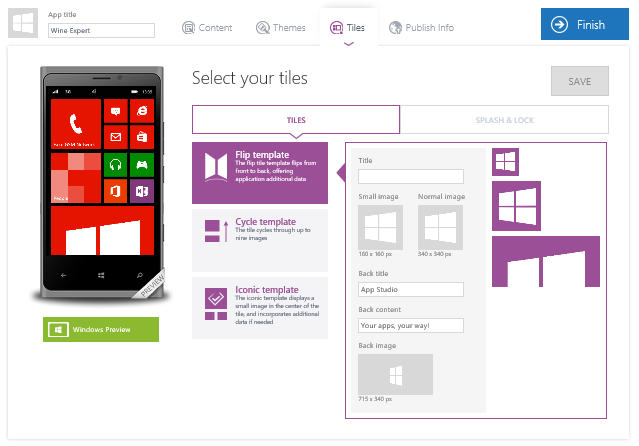
بیایید کاشی برنامه را در صفحه شروع سفارشی کنیم:
- الگوی تلنگر- کاشی های زنده ؛
- الگوی چرخه - جستجوی مجموعه مشخص شده از برنامه ؛
- الگوی نمادین - یک تصویر از هر سه اندازه کاشی.
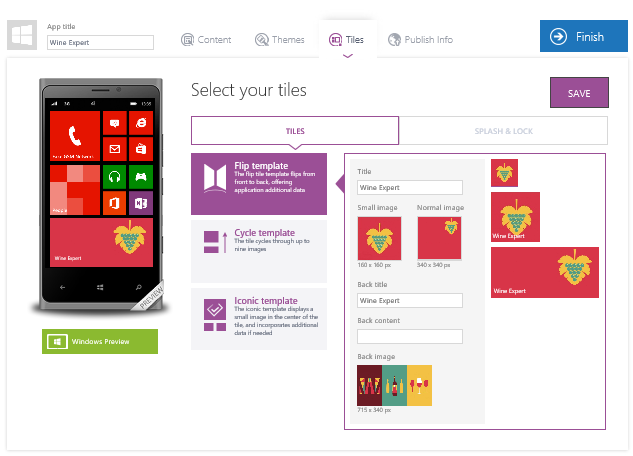
در گوشه بالا سمت چپ نیز یک منطقه برای بارگذاری تصویر وجود دارد که در کنار نام برنامه نمایش داده می شود ، ما همچنین آن را پر می کنیم:
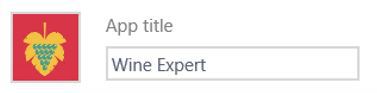
در برگه Splash & Lock ، همان اقدامات را با تصاویر انجام خواهیم داد:
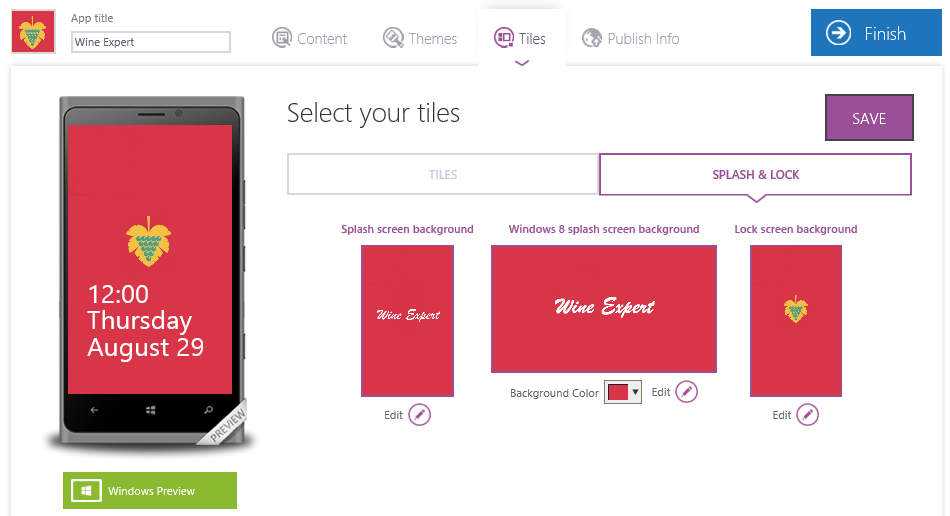
ما تغییرات را ذخیره کرده و به مرحله بعدی می رویم.
پیکربندی برنامه برای انتشار در فروشگاه Windows
بیایید تجزیه و تحلیل کنیم که "انتشار اطلاعات" برای آماده سازی انتشار برنامه در فروشگاه Windows ، علاوه بر عنوان برنامه قابل توضیح ، شرح برنامه و زبان ، چه داده هایی از ما می خواهد: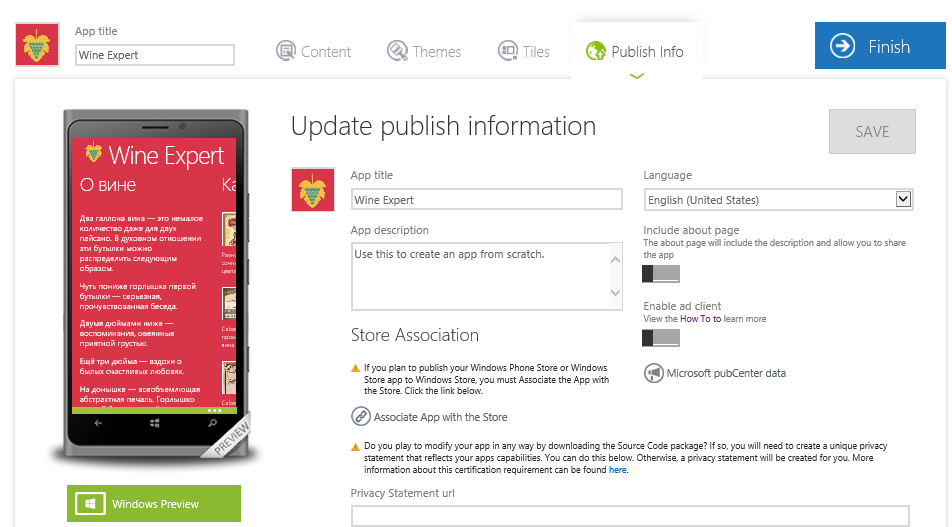
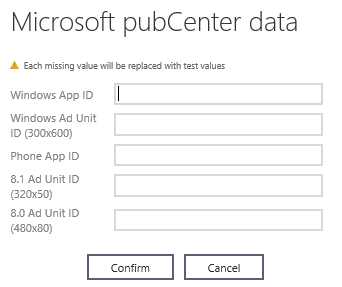
یکی از شرایط انتشار یک برنامه در فروشگاه Windows این است که قبل از انتشار برنامه ، نام آن باید در فروشگاه رزرو شود. ما نام برنامه را در مرکز توسعه رزرو می کنیم. فروشگاه "شناسه بسته" خود را به هر نام رزرو شده (ثبت شده) اختصاص می دهد. کاربر App Studio باید این اطلاعات ، نام و شناسه را بداند.
برای اینکه App Studio یک بسته برنامه ویژه برای انتشار ایجاد کند ، باید "برنامه اعلامیه" - برنامه اعلامیه - را پر کنید. برای انجام این کار ، اطلاعات انتشار را فراهم می کند تنظیم بعدی برنامه مرتبط با فروشگاه:
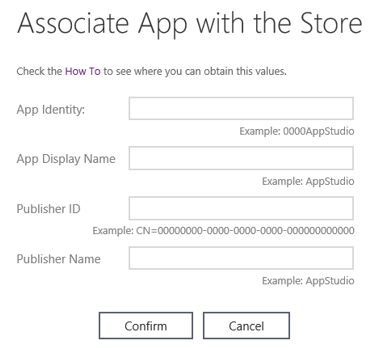
مرحله نهایی کار با برنامه
برنامه آماده است - روی "پایان" کلیک کنید: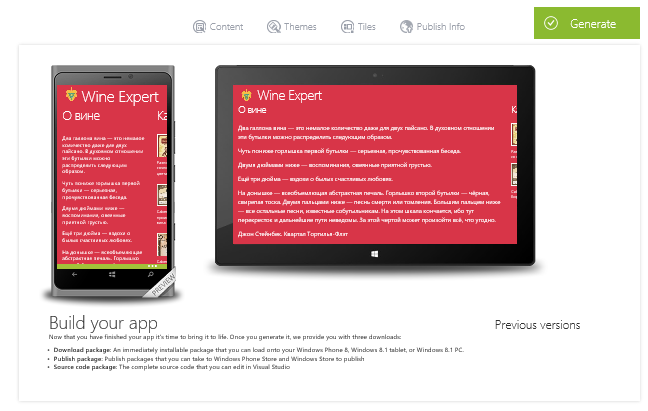
ما توانایی پیش نمایش برنامه برای هر دستگاهی را داریم.
تابع "Generate" انتخاب می کند که برای کدام پلت فرم می خواهید برنامه را ایجاد کنید ، Windows Phone 8.1 و Windows 8.1 را انتخاب کنید ، که به شما امکان می دهد نوع جدیدی از برنامه را ایجاد کنید - جهانی:
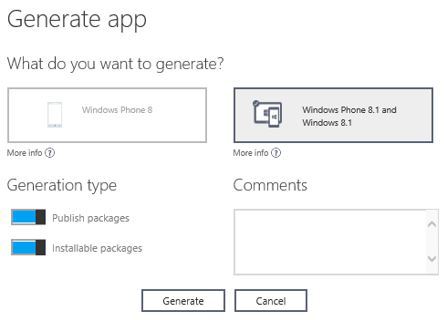
در قسمت Generation type ، توجه داشته باشید که ما برای نصب روی دستگاه و یک بسته برای انتشار به یک بسته برنامه نیاز داریم. کد منبع برنامه به طور پیش فرض تولید می شود.
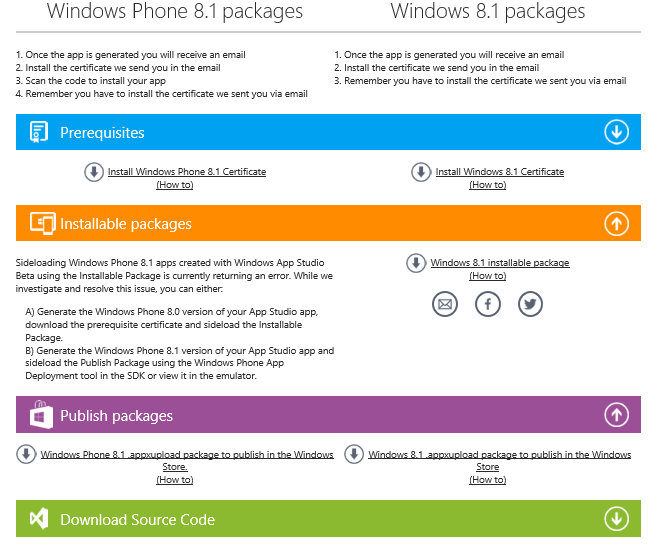
بنابراین ، اکنون می توانیم تمام مطالب ارائه شده توسط App Studio را برای کار با برنامه ایجاد شده بارگیری کنیم.
نصب برنامه در دستگاه
یک برنامه ایجاد شده با App Studio به لطف بسته های قابل نصب تولید شده ، می تواند مستقیماً در خارج از فروشگاه Windows در دستگاهی نصب شود.چه چیزی برای این مورد نیاز است:
- یک گواهی بر روی دستگاه نصب کنید:
- بسته نصب موجود در App Studio را برای گواهی بسته به دستگاه (PC ، رایانه لوحی ، تلفن) بارگیری کنید.
- پرونده را با پسوند .cer اجرا کنید (هنگام نصب ، دستگاه محلی را انتخاب کنید ، تمام گواهینامه ها را در فروشگاه زیر قرار دهید: مقامات صدور گواهینامه Trusted Root).
- برنامه را روی دستگاه نصب کنید:
- بارگیری بسته های قابل نصب ؛
- فایل Add-AppDevPackage1.ps1 را پیدا کنید ، کلیک راست ماوس را برای اجرای "Run with PowerShell" اجرا کنید.
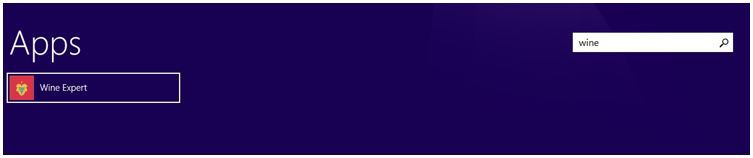
دسترسی به داده های برنامه در ابر
برای افزودن ، حذف یا ویرایش داده های پویا از یک برنامه منتشر شده ، در مرکز توسعه ، به برنامه مربوطه در لیست داشبورد مراجعه کنید. مجموعه را باز کنید و هرگونه تغییر لازم را انجام دهید. برنامه به طور خودکار به روز می شود.فرصت هایی برای توسعه دهندگان
App Studio با تهیه کد منبع برای برنامه می تواند برای یک توسعه دهنده حرفه ای مفید باشد.همچنین ممکن است برای یک توسعه دهنده ایجاد ساختار برنامه خود با استفاده از این ابزار و سپس استفاده از Visual Studio 2013 (بروزرسانی 2) برای اصلاح آن ، بدون اتلاف وقت در نوشتن عناصر اصلی ، مناسب باشد.
نتیجه
برای ایجاد برنامه در App Studio نیازی به دانش برنامه نویسی نیست و علاوه بر این ، ایجاد برنامه و به دست آوردن کد منبع آن کاملا رایگان است.توسعه دهندگان همچنین علاقه مند به استفاده از یک ابزار جدید هستند ، به عنوان مثال ، برای کاهش زمان صرف شده برای توسعه ساختار اصلی یک برنامه.
